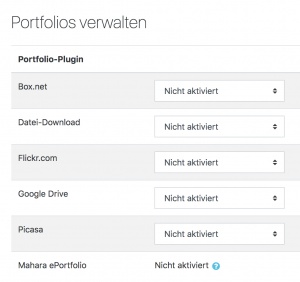Portfolios verwalten: Unterschied zwischen den Versionen
Aus MoodleDocs
(Die Seite wurde neu angelegt: „{{Portfolios}} ==Portfolios aktivieren== Als Administrator/in können Sie Portfolios in Moodle in zwei Schritten aktivieren: # Auf der Seite ''[[Einstellungen-Blo…“) |
Keine Bearbeitungszusammenfassung |
||
| (Eine dazwischenliegende Version desselben Benutzers wird nicht angezeigt) | |||
| Zeile 2: | Zeile 2: | ||
==Portfolios aktivieren== | ==Portfolios aktivieren== | ||
Als Administrator/in können Sie Portfolios in Moodle in zwei Schritten aktivieren: | Als Administrator/in können Sie Portfolios in Moodle in zwei Schritten aktivieren: | ||
# Auf der Seite ''[[Einstellungen-Block|Einstellungen]] > Website-Administration > [[Zusatzoptionen]]'' markieren Sie die Checkbox ''Portfolios''. | # Auf der Seite ''Website-Administration'' (oder im Block ''[[Einstellungen-Block|Einstellungen]]) > Website-Administration'')'' > [[Zusatzoptionen]]'' markieren Sie die Checkbox ''Portfolios''. | ||
# Auf der Seite ''[[Einstellungen-Block|Einstellungen]] > Website-Administration > Plugins > Portfolios > Portfolios verwalten'' aktivieren Sie die Portfolios, die Sie in Ihrer Moodle-Site zur Verfügung stellen wollen. | # Auf der Seite ''Website-Administration'' (oder im Block ''[[Einstellungen-Block|Einstellungen]]) > Website-Administration'')'' > Plugins > Portfolios > Portfolios verwalten'' aktivieren Sie die Portfolios, die Sie in Ihrer Moodle-Site zur Verfügung stellen wollen. | ||
[[File:portfolios.jpg]] | [[File:portfolios.jpg|300px]] | ||
[[en:Managing portfolios]] | [[en:Managing portfolios]] | ||
Aktuelle Version vom 24. März 2019, 20:11 Uhr
Portfolios aktivieren
Als Administrator/in können Sie Portfolios in Moodle in zwei Schritten aktivieren:
- Auf der Seite Website-Administration (oder im Block Einstellungen) > Website-Administration) > Zusatzoptionen markieren Sie die Checkbox Portfolios.
- Auf der Seite Website-Administration (oder im Block Einstellungen) > Website-Administration) > Plugins > Portfolios > Portfolios verwalten aktivieren Sie die Portfolios, die Sie in Ihrer Moodle-Site zur Verfügung stellen wollen.